在3dmax软件建模中,经常会使用到选择间隔面或者间隔边,你知道3dmax如何快速选中间隔面吗?本文小编将和大家分享3dmax快速选中间隔面的方法,有需要的小伙伴们快和小编一起来看看3dmax软件怎么选中间隔面吧!
3dmax快速选中间隔面的方法如下:
步骤一、首先在3dmax软件中创建一个圆柱体作为演示,柱体最好是自动添加一条高度分段,或者右键转换为可编辑多边形加一条线。下面来为大家示范3dmax快速选中间隔面。

步骤二、在3dmax界面的菜单栏点击自定义-显示-显示功能区。

步骤三、在边的层级下-点循环-环,之后按住CTRL选择3dmax面层级将所选边转为所选的间隔面。

步骤四、这时你会发现选中间隔面,那么我们继续在3dmax界面按住alt减选一些不想要的间隔面。
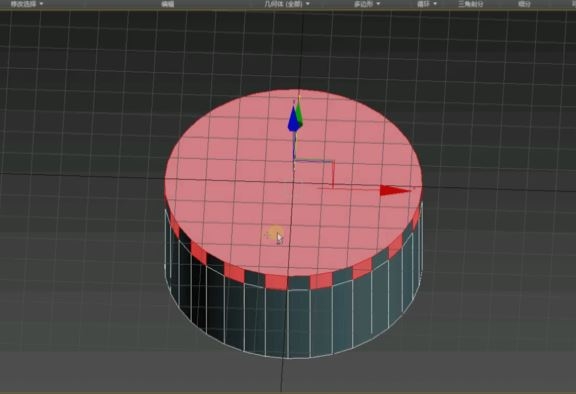
步骤五、3dmax快速选中间隔面完成后挤出,之后将上一层小面和大面删除,最后选择边界进行封口,得到如下齿轮状模型。

以上五个步骤就是3dmax快速选中间隔面的方法,希望本文的方法分享能给小伙伴们带来帮助。





